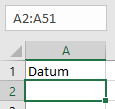Mitunter ist es wünschenswert, ein zufälliges Datum aus einem definierten Zeitbereich in einen bestimmten Bereich eines Arbeitsblattes auszufüllen. Angenommen, in A1 steht die Überschrift und in A2:A51 sollen 50 zufällige kalendarische Daten des Jahres 2016 geschrieben werden. Dann bietet sich folgendes Vorgehen an:
- Geben Sie in das Namensfeld den auszufüllenden Bereich ein, also A2:A51:
- Bestätigen Sie mit Eingabe. – Natürlich können Sie den auszufüllenden Bereich auch per Hand markieren … 😉
- Schreiben Sie in die Editierzeile (Bearbeitungsleiste) diese Formel:
=ZUFALLSBEREICH("1.1.2016"; "31.12.2016")
Alternativ können Sie natürlich auch die Datum-Funktion verwenden:
=ZUFALLSBEREICH(DATUM(2016; 1; 1); DATUM(2016; 12; 31)) - Bestätigen Sie diese Formel mit StrgEingabe (!), damit alle markierten Zellen mit dieser Formel ausgefüllt werden.
- Bei bestehender Markierung:
- StrgC, un den markierten Bereich zu kopieren,
- Rechtsklick, W, Eingabe, um nur die Werte einzufügen. Natürlich können Sie die kopierten Daten auch auf die von Ihnen bevorzugte Weise wieder Als Wert einfügen.
- Zahlenformat auf Datum ändern.
Damit ist die Aufgabe gelöst.
Rückmeldungen / Feedback gerne per Mail an mich (G.Mumme@Excel-ist-sexy.de)
Hat Ihnen der Beitrag gefallen?
Erleichtert dieser Beitrag Ihre Arbeit?
Dann würde ich mich über einen Beitrag Ihrerseits z.B. 1,00 € freuen … (← Klick mich!)